JAVA로 개발을 하기 위한 개발툴 이클립스를 설치해보자
이클립스를 설치하기전에 PC에 반드시 Java가 설치되어 있어야 하므로
https://clyne190804.tistory.com/28
해당 부분이 선행되어있어야 이클립스를 설치 할 수 있다.
Eclipse Downloads | The Eclipse Foundation
The Eclipse Foundation - home to a global community, the Eclipse IDE, Jakarta EE and over 375 open source projects, including runtimes, tools and frameworks.
www.eclipse.org
우선 위의 URL로 접속을 하자.

그럼 위와 같은 화면이 나타나는데 Download 64 bit를 클릭해주자.

위와 같은 화면이 나타나면 Download 아이콘을 클릭해주자.
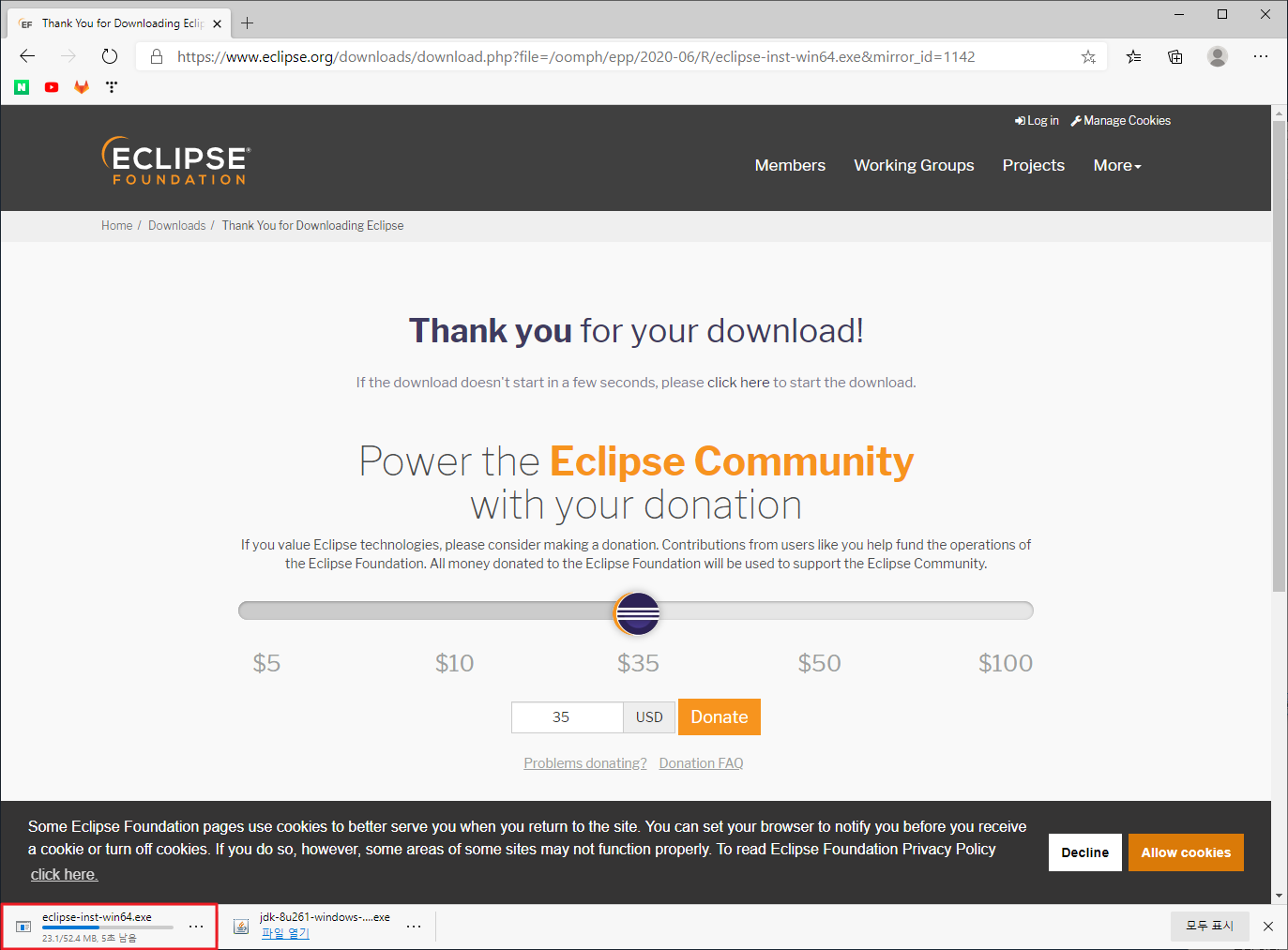
위의 화면이 나타나면서 다운로드가 진행이 된다.

다운로드가 다 되었으면 해당 프로그램을 실행시켜주자

프로그램을 실행하면 위와 같은 화면이 나타나는데 Eclipse IDE for Enterprise java Developers를 클릭해주자.
(Enterprise를 선택하는 이유가 있는데 이 부분은 주제를 벗어나고 나도 자세히 모르므로 자세한 설명은 생략)
자세히 알고 싶다면 "마틴파울러의 엔터프라이즈 애플리케이션 아키텍처 패턴"을 읽어보는 것을 추천한다.
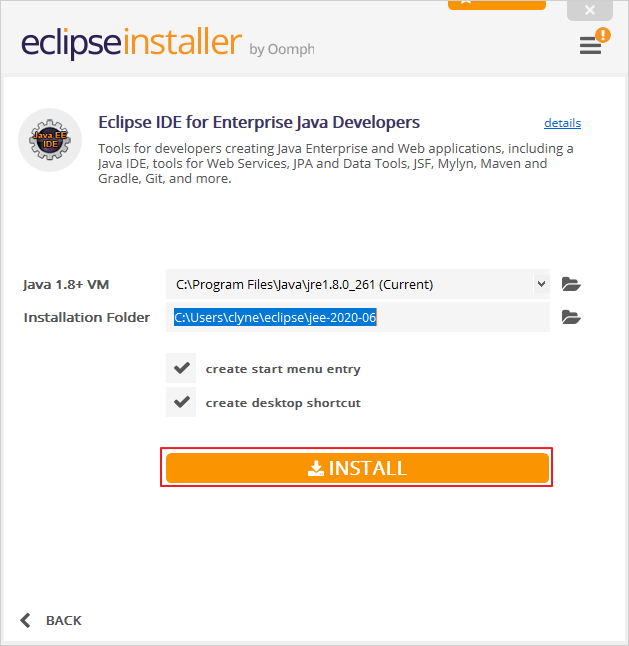
INSTALL을 클릭해주자

Accept Now를 클릭해주자

그러면 다운로드가 진행이 된다.

다운로드를 진행하는 도중에 첨부한 화면이 나타나는데 Accept를 클릭하고 넘어가자.

다운로드가 완료된 모습이다. LAUNCH를 클릭해서 실행하자

Worksspace는 본인의 프로젝트를 저장할 공간인데 본인의 입맛에 맞게 설정해주면 된다.
그다음 Launch를 클릭하자
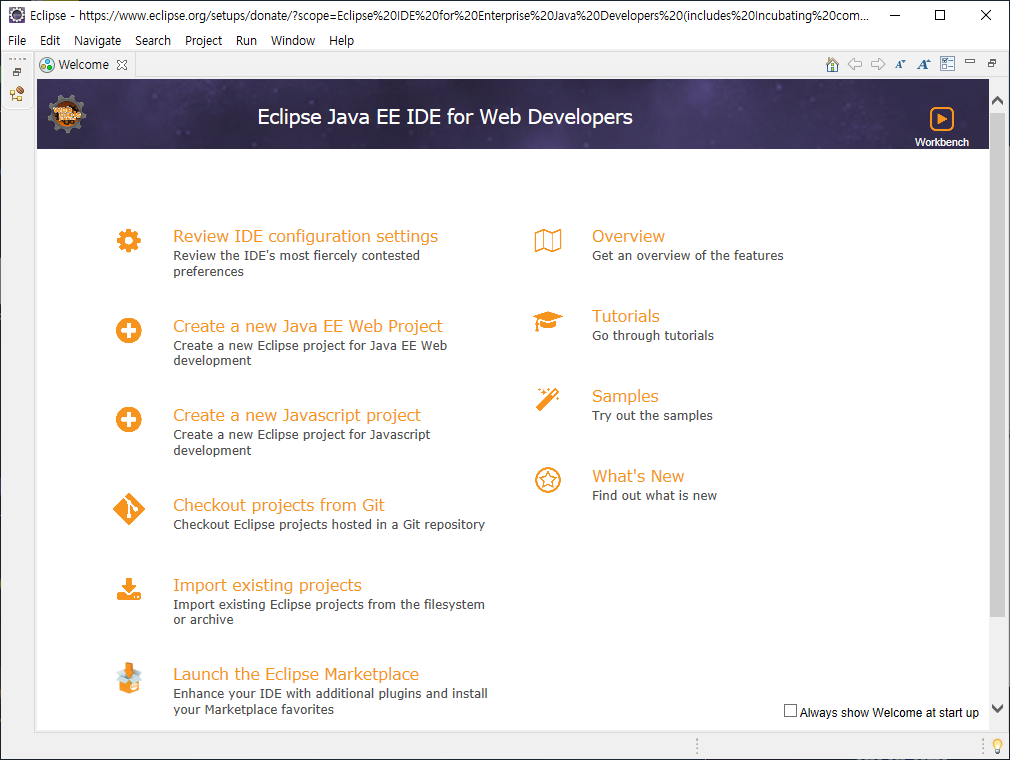
위와 같은 화면이 나타나면 정상적으로 실행된 것이다.
Eclipse를 설치하다가 제대로 진행이 안된다면 자바가 정상적으로 설치되어있지 않아 있기 때문에 그렇다.
설치하다가 실패했다면 https://clyne190804.tistory.com/28을 참고해서 셋팅하면 된다.
'개발언어 > Java기초' 카테고리의 다른 글
| 내가 실무에서 switch문을 사용하려고 하는 이유 (0) | 2020.12.01 |
|---|---|
| Java기초(3) 이클립스에서 Java프로젝트 생성하기 (0) | 2020.07.24 |
| Java기초(3) 인텔리제이에서 Java프로젝트 생성하기 (0) | 2020.07.24 |
| Java기초(2) 윈도우10에 인텔리제이(IntelliJ) 설치하기 (2) | 2020.07.23 |
| Java기초(1) 윈도우10에 Java8 설치하기 (0) | 2020.07.20 |



